November 29.2023
IoT——iAccess 绑定指南
| FATEK HMI支持IoT功能,其中iAccess用来做远程程序上下载、远程画面监控、数据实时监控、HMI文件传输等功能。本文介绍了拿到IoT账号以 及iAccess的LID后如何开始使用iAccess的功能。 |
| HMI界面设定 |
| 初次使用时,手头的HMI进入系统后台后(上电后长按右侧),按照系统设定->服务器/IoT->IoT, 可以看到如上图界面。各个参数说明如下: 启用物联网服务:勾选该项,才开启IoT功能。 主机:云服务平台,永宏有国内国外两个服务器,如果使用国内服务器选择“fatekiot.cn”,如果国外服务器选择“fatek-cloud.net”。 HWID:每台机器的唯一识别码,出厂前就写入机器,不可修改。这里需要记住该ID,在云平台上添加设备的时候会使用到。 服务密码:用户自行设定密码,再云平台上添加设备的时候 会使用到。 启用iAccess:勾选该项,才开启iAccess功能。 LID:iAccess秘钥,需购买获得,用于激活iAccess功能。将拿到手的秘钥输入 此处,连上平台后会自动激活绑定。激活后LID 无法再提供给其他设备使用。启用iAccess Viewer:如果需要使用功能远程画面监控功能 需要开启。 注:需购买支援画面监控的LID,如所购买LID不支援 画面监控则开启也无法使用。 | |
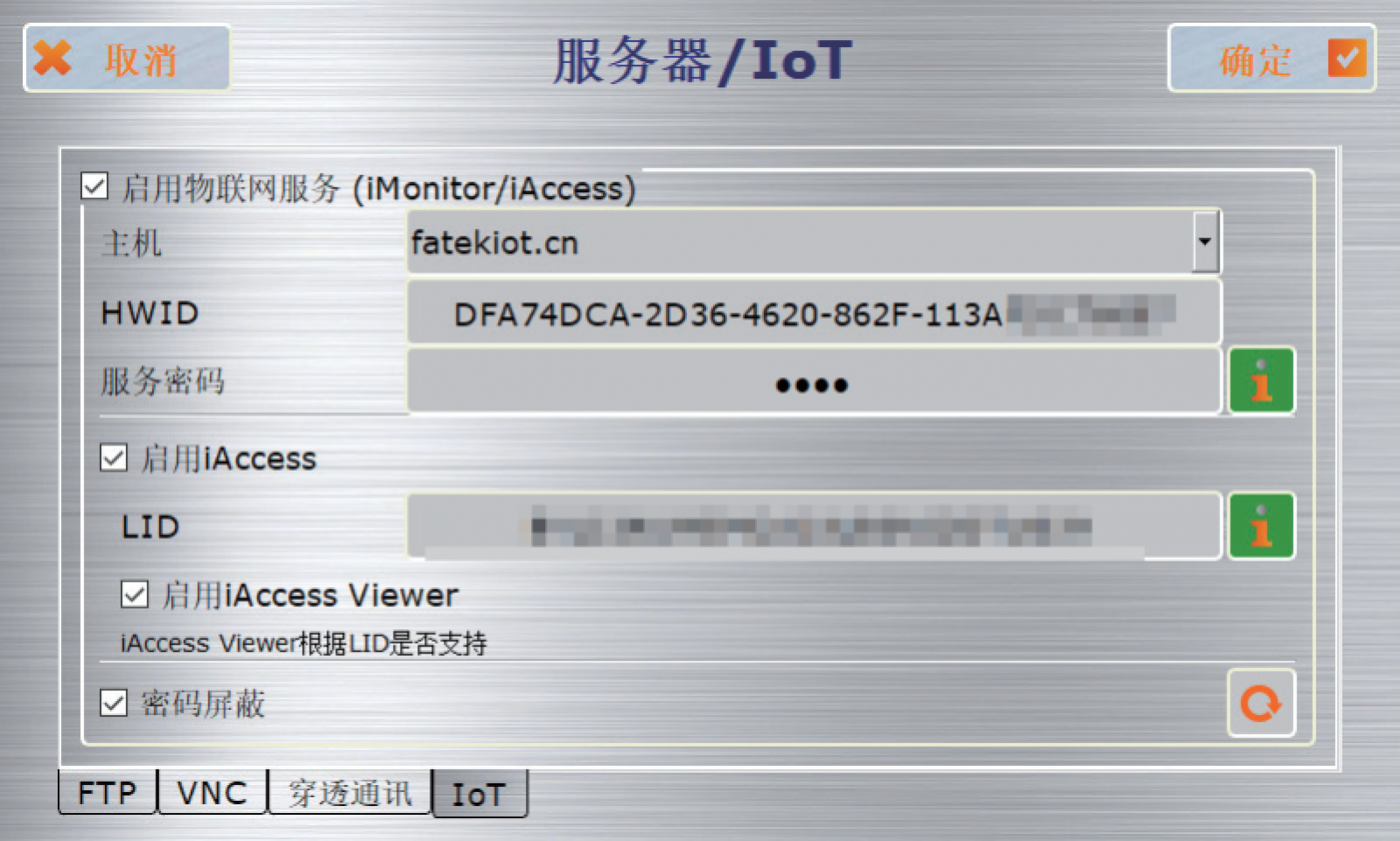 | |
| 云平台设置 |
电脑浏览器打开“fatekiot.cn”(国内阿里云)或“fatek-cloud.net”(国外谷歌云)。输入客户代码、账号、密码进行会员登录,登录后在管理->iAccess设备->添加设备,进行添加设备如图下所示。 |
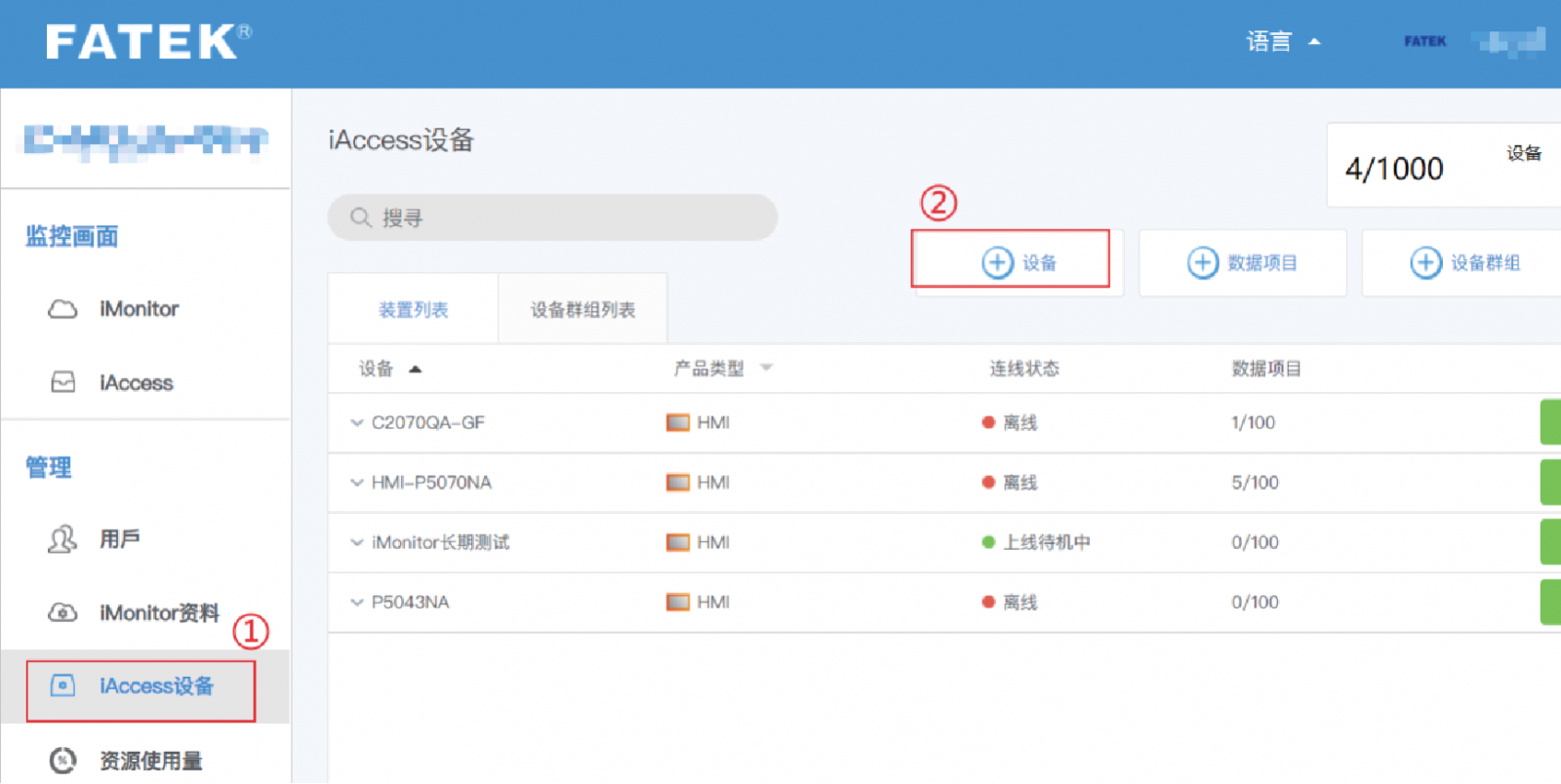 |
在装置设定界面输入名称(自定义该装置名称),设备类型 选择HMI,服务密码输入HMI系统设定中的服务密码,HardwareID为HMI系统设定中的HWID。如图二所示。然后页面下拉点击确定完成设备添加。 |
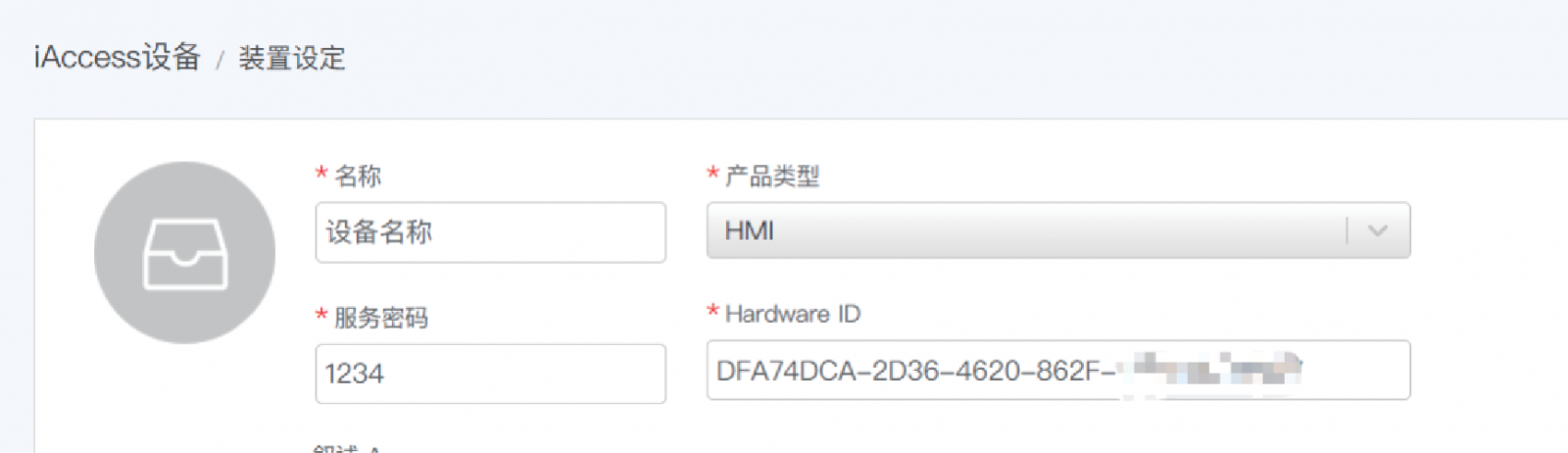 |
| 添加完设备后,为该设备规划入一个群组,在管理->iAccess 设备->设备群组列表。找到要划入的群组,点击编辑,在“加入设 备”栏勾选刚才创建的设备然后点击确定即可完成群组划分。如果之前没有创建群组,需要新建设备群组,如下图点击新增设备群组按钮。然后在切换的窗口根据提示完成群组创建。 注:设备必须划入群组才可以使用,否则无法使用功能。 |
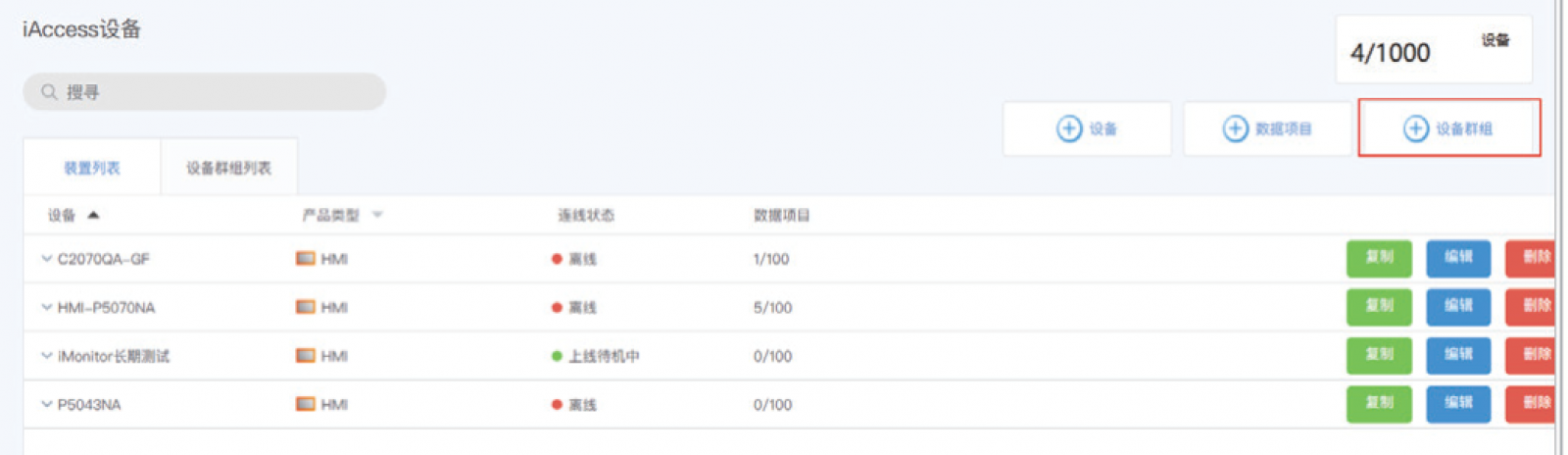 |
| 使用iAccess功能 |
| 创建好设备后,以后每次需要使用iAccess功能时只需打开 HMI编程软件FvDesigner,工具->iAccess Insight。(也可以在官网 下载独立iAccess Insight软件)输入账号信息进行登录,注意区 分服务器为“fatekcloud.net”或“fatekiot.cn”。登录后,选择对应群组,在群组里面找到设备。双击该设备 可打开操作窗口如下图,可以实现远程上下载HMI专案、穿透通讯(PLC程序上下载)、画面监控、文件传输等功能。 |
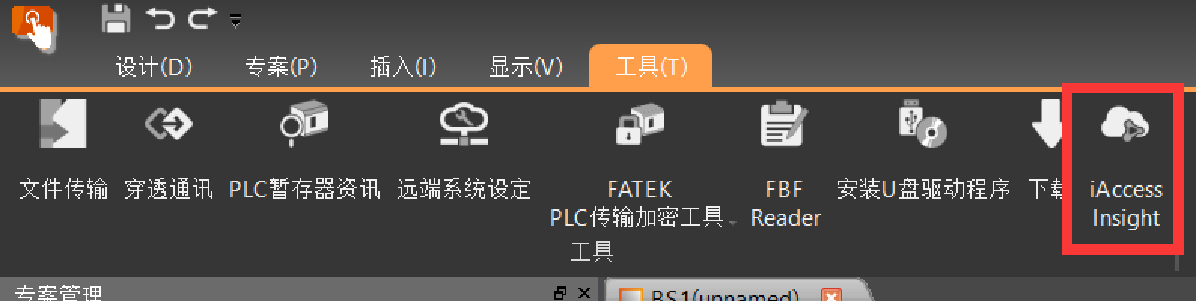 |
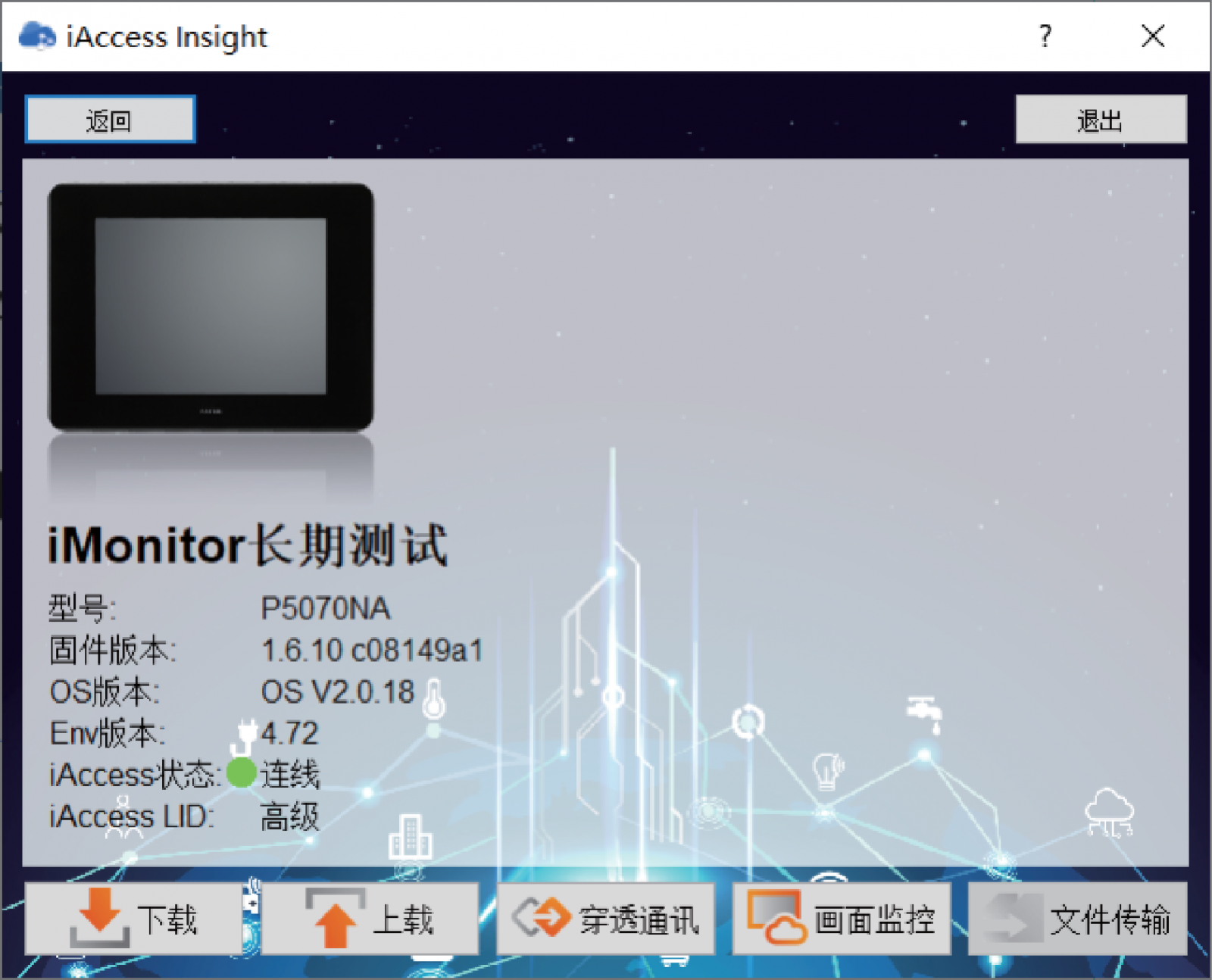 |